-
彻底隐藏文件
- 时间:2024-04-26 18:20:22 来源:系统之家下载网 人气:2
Win7如何隐藏及显示文件夹?我们的电脑中难免会有一些重要文件不想让他人随意查看,对此我们会对这些文件进行隐藏设置,如果你也想要进行以上操作,那么就来看看下面小编带来的Win7彻底隐藏文件及解除彻底隐藏的方法,相信你很快就可以学会的。
步骤如下:
一、彻底隐藏文件夹或是文件
1、为了方便后期我的先设置系统为“显示隐藏的文件或文件夹”如图:
2、点击上面红圈“工具”->“文件夹选项”->按图上设确定即可。

3、找到自已想隐藏的文件夹或文件。如图:(本文以文件夹为例,文件同理)
4、右击文件夹 --> 选择“属性”打开如下图,沟选“隐藏(H)”点击确定即可(这是日常隐藏方法,下面开始高级做法)

二、隐藏文件方法:
方法一:
1、右击新建文本文件(即txt文件),生命名为:“xxxx.reg”(注意名字是任意的,但是后缀后必须是.reg或是.REG都可以)
2、右击文件 --> 编辑或是文本方式打开
3、输入(或是粘贴)以下:
Windows Registry Editor Version 5.00
[HKEY_LOCAL_MACHINESOFTWAREMicrosoftWindowsCurrentVersionExplorerAdvancedFolderHiddenSHOWALL]
“CheckedValue”=dword:00000000
4、保存(注意最后一行:是全是0)。
5、双击文件(新建的xxx.reg),会弹出提示(有时360会提示木马),不用管(这一步仅仅是修改一下注册并非木马行为)直接确定即可。
以上步骤后,无论你怎么设置系统,都不会显示隐藏的文件夹或文件了。
A)破解方法:打开xxx.reg文件将其最后一行改为:
“CheckedValue”=dword:1
保存,双击执行一次,再按“第一步设置一下”就可以显示了。



方法二:
1、点击“开始”-->运行“regedit.exe”回车,打开“注册表编辑器”。
2、按路径:[HKEY_LOCAL_MACHINESOFTWAREMicrosoftWindowsCurrentVersionExplorerAdvancedFolderHiddenSHOWALL]找到该注册键。
3、双击“CheckedValue”打开键值,修改为“0”确定即可。
说明:0 代表隐藏,1 代表显示。如图:

这也就是Win7彻底隐藏文件及解除彻底隐藏方法的全部内容了。如果你电脑里面有一些重要的文件不想让人知道的,可以参考上述的方法去试一下,这样也就只有你才知道有这个文件的存在,其他人是不知道的。
上一篇:Win7摄像头驱动怎么安装? 下一篇:Trustedinstaller占内存
相关文章
-
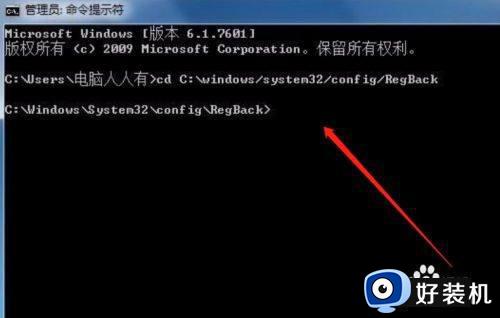 在win7系统中,注册表文件是windows配置管理器的存储方式,因此电脑在安装软件时也难免需要对注册表中相关数值进行修改,当然有些用户在清理win7系统注册表时也会出现不小心删除的情况,对此win7如何一键恢复注册表呢?今天小编就来教大家win7注册表恢复出厂设置方法。...2024-06-15
在win7系统中,注册表文件是windows配置管理器的存储方式,因此电脑在安装软件时也难免需要对注册表中相关数值进行修改,当然有些用户在清理win7系统注册表时也会出现不小心删除的情况,对此win7如何一键恢复注册表呢?今天小编就来教大家win7注册表恢复出厂设置方法。...2024-06-15 -
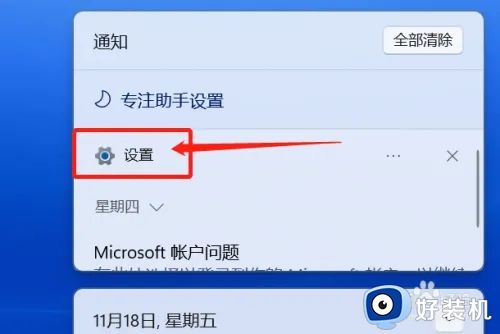
windows系统回退到以前版本设置方法 windows升级后如何恢复原来的版本
随着微软对windows系统版本的不断更新完善,因此用户也能够体验到更多新的功能,同时也能够保证电脑运行稳定,不过有时也会遇到windows系统升级后不符合用户操作习惯的情况,对此windows升级后如何恢复原来的版本呢?下面小编就来教大家windows系统回退到以前版本设置方法。...2024-06-15 -

windows系统如何测试网络稳定性 windows怎样检查网络是否稳定
对于喜欢在windows电脑上玩游戏的用户来说,总是非常在意网络网速的稳定,因为这关系着游戏运行流畅的重要因素,因此很多用户都会事先检查windows电脑的网络网速状况,对此windows系统如何测试网络稳定性呢?接下来小编就给大家介绍windows怎样检查网络是否稳定相关内容。...2024-06-15 -

win7安装不了360安全卫士怎么回事 win7不能安装360安全卫士如何解决
360安全卫士是款能够保护电脑安全的工具,很多人都会安装使用,但是最近有部分win7旗舰版64位系统用户却反映说安装不了360安全卫士,提示此程序被组策略阻止,很多人遇到这样的问题都不知道该怎么办,为了帮助到大家,本文这就给大家介绍一下win7不能安装360安全卫士的详细解决方法。...2024-06-15